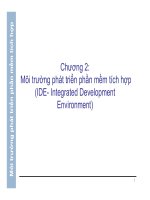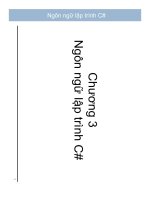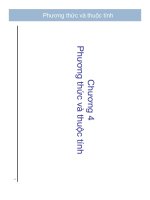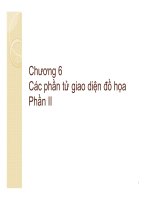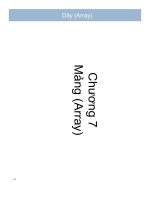Chương 8 LẬP TRÌNH GIAO DIỆN TRONG PYTHON
Bạn đang xem bản rút gọn của tài liệu. Xem và tải ngay bản đầy đủ của tài liệu tại đây (1.36 MB, 74 trang )
<span class="text_page_counter">Trang 1</span><div class="page_container" data-page="1">
<b>LẬP TRÌNH GIAO DIỆN TRONG PYTHON </b>
<b>TRƯỜNG ĐẠI HỌC VINH </b>
<b>VIỆN KỸ THUẬT VÀ CÔNG NGHỆ </b>
<b>CHƯƠNG 8 </b>
<b>Nghệ An, 2022</b>
</div><span class="text_page_counter">Trang 2</span><div class="page_container" data-page="2"><b>Chương 8: </b>
<b>LẬP TRÌNH GIAO DIỆN TRONG PYTHON </b>
<b>NỘI DUNG GIẢNG DẠY: </b>8.1. Giới thiệu về lập trình giao diện và thư viện Tkinter
</div><span class="text_page_counter">Trang 3</span><div class="page_container" data-page="3"><b>Chương 8: </b>
<b>LẬP TRÌNH GIAO DIỆN TRONG PYTHON </b>
<b>NỘI DUNG GIẢNG DẠY: </b><b>8.1. Giới thiệu về lập trình giao diện và thư viện Tkinter </b>
</div><span class="text_page_counter">Trang 4</span><div class="page_container" data-page="4"><b>GIỚI THIỆU VỀ LẬP TRÌNH GIAO DIỆN VÀ THƯ VIỆN TKINTER </b>
<b> Khái niệm về chương trình có giao diện đồ họa </b>
- Chương trình có giao diện đồ hoạ là một chương trình ln chạy
<i>cho tới khi người dùng thốt chương trình (có chạy 1 vịng lặp vơ hạn </i>
<i>để luôn hiển thị giao diện, gọi là main loop). </i>
Chương trình đồ họa hoạt động dựa trên những tương tác của
<i>người dùng và phản ứng với các tương tác đó (bấm nút nào thì thực </i>
<i>hiện công việc tương ứng). Loại chương trình như vậy thuộc loại mơ </i>
<i>hình "Event-driven programming". </i>
</div><span class="text_page_counter">Trang 5</span><div class="page_container" data-page="5"><b>GIỚI THIỆU VỀ LẬP TRÌNH GIAO DIỆN VÀ THƯ VIỆN TKINTER </b>
<b> Khái niệm về chương trình có giao diện đồ họa </b>
- Trong chương trình đồ họa, các thao tác của người dùng được gọi là các event, các hành động tương ứng của chương trình (các function) được gọi là các callback, được gắn vào các bộ phận giao diện (gắn callback vào nút bấm thì khi ta bấm nút, callback sẽ được gọi).
- Các bộ phận giao diện như nút bấm, chữ, ô nhập ký tự ... được gọi là các widget.
</div><span class="text_page_counter">Trang 6</span><div class="page_container" data-page="6"><b>GIỚI THIỆU VỀ LẬP TRÌNH GIAO DIỆN VÀ THƯ VIỆN TKINTER </b>
<b> So sánh chương trình có giao diện kiểu dòng lệnh (Command Line Interface - CLI) và chương trình có giao diện đồ họa (Graphical User Interface - GUI) </b>
- Chiếm ít tài nguyên.
- Người dùng có nhiều quyền xử lý hệ thống.
- Chỉ việc gõ một vài dòng để thực hiện một việc.
- Dễ dàng hơn cho người dùng khi tương tác với ứng dụng.
- Có khả năng hoạt động đa nhiệm.
</div><span class="text_page_counter">Trang 7</span><div class="page_container" data-page="7"><b>GIỚI THIỆU VỀ LẬP TRÌNH GIAO DIỆN VÀ THƯ VIỆN TKINTER </b>
<b> Giới thiệu thư viện Tkinter </b>
- Tkinter là một gói trong Python có chứa module Tk hỗ trợ cho việc lập trình GUI.
- Tk ban đầu được viết cho ngơn ngữ Tcl, sau đó Tkinter được viết ra để sử dụng Tk bằng trình thơng dịch Tcl trên nền Python.
- Ngoài Tkinter ra cịn có một số cơng cụ khác giúp tạo một ứng dụng GUI viết bằng Python như wxPython, PyQt, và PyGTK.
</div><span class="text_page_counter">Trang 8</span><div class="page_container" data-page="8"><b>GIỚI THIỆU VỀ LẬP TRÌNH GIAO DIỆN VÀ THƯ VIỆN TKINTER </b>
Để tạo ra một một khung cửa sổ đơn giản trong Tkinter chỉ cần làm như sau:
from tkinter import Tk, Frame, BOTH class Example(Frame):
def __init__(self, parent):
Frame.__init__(self, parent, background="white") self.parent = parent
self.initUI()
</div><span class="text_page_counter">Trang 9</span><div class="page_container" data-page="9"><b>GIỚI THIỆU VỀ LẬP TRÌNH GIAO DIỆN VÀ THƯ VIỆN TKINTER </b>
</div><span class="text_page_counter">Trang 10</span><div class="page_container" data-page="10"><b>Chương 8: </b>
<b>LẬP TRÌNH GIAO DIỆN TRONG PYTHON </b>
<b>NỘI DUNG GIẢNG DẠY: </b>8.1. Giới thiệu về lập trình giao diện và thư viện Tkinter
</div><span class="text_page_counter">Trang 11</span><div class="page_container" data-page="11"><b>QUẢN LÝ LAYOUT </b>
Trong Tkinter có hai loại widget:
- Các widget thường như nút bấm, textbox…
- Containter, đây là những widget chứa các widget khác (còn đợc gọi là layout).
Trong Tkinter có 3 loại layout:
<b>- Place là kiểu layout tự do, tức là bạn sẽ phải tự quy định vị trí </b>
cũng như kích thước của các widget.
<b>- Pack sắp xếp các widget của bạn theo chiều ngang và chiều dọc. - Grid sắp xếp widget theo dạng bảng. </b>
</div><span class="text_page_counter">Trang 12</span><div class="page_container" data-page="12"><b>QUẢN LÝ LAYOUT </b>
<b> Place: </b>
- Khi thiết kế giao diện thường dùng layout kiểu tự do:
- Người lập trình phải tự quy định vị trí và kích thước cho các widget trên màn hình, nếu kích thước cửa sổ thay đổi thì kích thước và vị trí của các widget khơng thay đổi.
- Thiết kế theo kiểu tự do cũng rất bất tiện khi muốn thay đổi, thêm hay bớt các widget thì hầu như sẽ phải sắp xếp lại toàn bộ widget.
</div><span class="text_page_counter">Trang 16</span><div class="page_container" data-page="16"><b>QUẢN LÝ LAYOUT </b>
<b> Pack: </b>
Dễ sử dụng nhất trong ba trình quản lý hình học của Tk và Tkinter. - Thay vì phải khai báo chính xác vị trí của một widget sẽ xuất hiện trên màn hình hiển thị, chúng ta có thể khai báo vị trí của các widget bằng lệnh pack tương đối với nhau. Lệnh pack sẽ chăm sóc các chi tiết.
- Trình quản lý layout này bị hạn chế về khả năng so với các trình
<b>quản lý Grid và Place. Đối với các ứng dụng đơn giản, nó chắc chắn là </b>
người quản lý của sự lựa chọn. Ví dụ, các ứng dụng đơn giản như đặt một số vật dụng cạnh nhau hoặc đặt lên nhau.
</div><span class="text_page_counter">Trang 17</span><div class="page_container" data-page="17"><b>QUẢN LÝ LAYOUT </b>
<b>Ví dụ: </b>
from Tkinter import * root = Tk()
Label(root, text="Red Sun", bg="red", fg="white").pack()
Label(root, text="Green Grass", bg="green", fg="black").pack() Label(root, text="Blue Sky", bg="blue", fg="white").pack()
mainloop()
</div><span class="text_page_counter">Trang 19</span><div class="page_container" data-page="19"><b>QUẢN LÝ LAYOUT </b>
<b> Grid: </b>
Trong nhiều trường hợp là sự lựa chọn tốt nhất.
Grid đặt các widget trong bảng 2 chiều, bao gồm một số hàng và cột.
- Vị trí của một widget được xác định bởi một hàng và một số cột. - Các widget có cùng số cột và số hàng khác nhau sẽ ở trên hoặc dưới nhau. Tương ứng, các vật dụng có cùng số hàng nhưng số cột khác nhau sẽ nằm trên cùng một "dòng" và sẽ nằm cạnh nhau, tức là ở bên trái hoặc bên phải.
</div><span class="text_page_counter">Trang 20</span><div class="page_container" data-page="20"><b>Chương 8: </b>
<b>LẬP TRÌNH GIAO DIỆN TRONG PYTHON </b>
<b>NỘI DUNG GIẢNG DẠY: </b>8.1. Giới thiệu về lập trình giao diện và thư viện Tkinter
</div><span class="text_page_counter">Trang 21</span><div class="page_container" data-page="21"><b>WIDGET </b>
Widget là các thành phần cấu tạo nên một ứng dụng GUI.
Widget rất đa dạng, có một số widget quan trọng cần phải có của bất kì nền tảng nào kể cả Tkinter ví dụ như button (nút bấm), check box hay scroll bar (thanh cuộn).
Ngoài những widget cơ bản lập trình viên cịn có thể tùy chỉnh widget của riêng mình.
</div><span class="text_page_counter">Trang 22</span><div class="page_container" data-page="22"><b>WIDGET </b>
<b> Checkbutton: là widget hiển thị hộp đánh dấu. </b>
Ví dụ:
from tkinter import Tk, Frame, Checkbutton from tkinter import BooleanVar, BOTH
</div><span class="text_page_counter">Trang 25</span><div class="page_container" data-page="25"><b>WIDGET </b>
<b> Label: dùng để hiển thị text hoặc hình ảnh. </b>
Ví dụ: dùng Label để hiển thị ảnh lên màn hình. from PIL import Image, ImageTk
from tkinter import Tk, Frame, Label
</div><span class="text_page_counter">Trang 28</span><div class="page_container" data-page="28"><b>WIDGET </b>
<b> Scale: hiển thị một thanh cuộn gắn với một khoảng giá trị nào đó. </b>
Ví dụ:
from tkinter import Tk, BOTH, IntVar, LEFT
from tkinter.ttk import Frame, Label, Scale, Style
</div><span class="text_page_counter">Trang 31</span><div class="page_container" data-page="31"><b>WIDGET </b>
<b> Listbox: cho phép hiển thị một danh sách các item. Người dùng </b>
có thể chọn một hoặc nhiều item.
from tkinter.ttk import Frame, Label
from tkinter import Tk, BOTH, Listbox, StringVar, END
</div><span class="text_page_counter">Trang 35</span><div class="page_container" data-page="35"><b>THẢO LUẬN NHÓM </b>
<b>NỘI DUNG: </b>
Cách tổ chức giao diện người dùng trong một số hệ điều hành thông dụng.
</div><span class="text_page_counter">Trang 36</span><div class="page_container" data-page="36"><b>BÀI TẬP </b>
<b>NỘI DUNG: </b>
Tạo một chương trình GUI giới thiệu về thông tin cá nhân.
<b>CHUẨN BỊ CHO BUỔI HỌC TIẾP THEO: </b>
Đọc các tài liệu về nội dung mục 8.4; 8.5 và 8.6.
</div><span class="text_page_counter">Trang 37</span><div class="page_container" data-page="37"><b>Chương 8: </b>
<b>LẬP TRÌNH GIAO DIỆN TRONG PYTHON </b>
<b>NỘI DUNG GIẢNG DẠY: </b>8.1. Giới thiệu về lập trình giao diện và thư viện Tkinter
</div><span class="text_page_counter">Trang 38</span><div class="page_container" data-page="38"><b>MENU </b>
Trình bày tất cả các lệnh và chức năng của ứng dụng, có sẵn cho người dùng thông qua giao diện người dùng.
Menu trong GUI được trình bày với sự kết hợp của văn bản và ký hiệu để thể hiện các lựa chọn bằng chuột (hoặc ngón tay trên màn hình cảm ứng) trên một trong các biểu tượng hoặc văn bản, một hành động sẽ được bắt đầu.
Một hành động hoặc hoạt động (lựa chọn) có thể, là mở hoặc lưu tệp, hoặc thoát hoặc thoát khỏi ứng dụng, ...
</div><span class="text_page_counter">Trang 39</span><div class="page_container" data-page="39"><b>MENU </b>
<b> Ví dụ: cách tạo menu trong Tkinter. </b>
from tkinter import Frame, Tk, Menu
</div><span class="text_page_counter">Trang 42</span><div class="page_container" data-page="42"><b>MENU </b>
<b> Tạo menu con: tạo một menu con từ một menu cha. </b>
from Tkinter import Tk, Frame, Menu
</div><span class="text_page_counter">Trang 45</span><div class="page_container" data-page="45"><b>MENU </b>
<b> Popup menu: còn được gọi là menu ngữ cảnh là menu được hiện </b>
ra khi click chuột lên cửa sổ.
from Tkinter import Tk, Frame, Menu
</div><span class="text_page_counter">Trang 48</span><div class="page_container" data-page="48"><b>Chương 8: </b>
<b>LẬP TRÌNH GIAO DIỆN TRONG PYTHON </b>
<b>NỘI DUNG GIẢNG DẠY: </b>8.1. Giới thiệu về lập trình giao diện và thư viện Tkinter
</div><span class="text_page_counter">Trang 49</span><div class="page_container" data-page="49"><b>HỘP THOẠI </b>
- Có thể được sử dụng để hiển thị các hộp thông báo, hiển thị cảnh báo hoặc lỗi hoặc widget để chọn tệp và màu sắc.
- Ngồi ra cịn có các hộp thoại đơn giản, yêu cầu người dùng nhập chuỗi, số nguyên hoặc số float.
</div><span class="text_page_counter">Trang 50</span><div class="page_container" data-page="50"><b>HỘP THOẠI </b>
<b> Messagebox: dùng để hiển thị thông báo cho người dùng và đôi </b>
khi còn dùng để đưa ra yêu cầu chọn lựa cho người dùng. from tkinter.ttk import Frame, Button
from tkinter import Tk, BOTH
import tkinter.messagebox as mbox
</div><span class="text_page_counter">Trang 54</span><div class="page_container" data-page="54"><b>HỘP THOẠI </b>
<b> Hộp thoại chọn màu (Color chooser): Các hệ điều hành hay có sẵn </b>
hộp thoại chọn màu cho chúng ta sử dụng.
from tkinter import Tk, Frame, Button, BOTH, SUNKEN from tkinter.colorchooser import askcolor
</div><span class="text_page_counter">Trang 57</span><div class="page_container" data-page="57"><b>HỘP THOẠI </b>
<b> Hộp thoại chọn file (File Dialog): Ví dụ: dùng hàm Open của module </b>
tkinter.filedialog để mở một File Dialog.
from tkinter import Frame, Tk, BOTH, Text, Menu, END from tkinter.filedialog import Open
</div><span class="text_page_counter">Trang 59</span><div class="page_container" data-page="59"><b>HỘP THOẠI </b>
def onOpen(self):
ftypes = [('Python files', '*.py'), ('All files', '*')] dlg = Open(self, filetypes = ftypes)
</div><span class="text_page_counter">Trang 61</span><div class="page_container" data-page="61"><b>Chương 8: </b>
<b>LẬP TRÌNH GIAO DIỆN TRONG PYTHON </b>
<b>NỘI DUNG GIẢNG DẠY: </b>8.1. Giới thiệu về lập trình giao diện và thư viện Tkinter
</div><span class="text_page_counter">Trang 65</span><div class="page_container" data-page="65"><b>ĐỒ HỌA </b>
<b> Vẽ màu: </b>
Màu trong máy tính là màu RGB, là tổ hợp của 3 giá trị đỏ (Red), xanh lá (Green) và xanh lam (Blue).
from tkinter import Tk, Canvas, Frame, BOTH
</div><span class="text_page_counter">Trang 70</span><div class="page_container" data-page="70"><b>ĐỒ HỌA </b>
canvas.create_arc(30, 200, 90, 100, start=0, extent=210, outline="gray", fill="gray", width=2)
</div><span class="text_page_counter">Trang 71</span><div class="page_container" data-page="71"><b>BÀI TẬP </b>
<b>NỘI DUNG: </b>
1. Tạo một chương trình GUI thực hiện chức năng của một máy tính (Calculator) đơn giản.
2. Tạo một chương trình GUI thực hiện giải các phương trình bậc nhất và bậc 2 với các hệ số do người dùng nhập vào từ bàn phím. Lưu kết quả giải phương trình vào file.
3. Xây dựng chương thực hiện giao diện
</div><span class="text_page_counter">Trang 72</span><div class="page_container" data-page="72"><b>TỔNG KẾT HỌC PHẦN </b>
Sau khi học xong học phần: Kỹ thuật lập trình các sinh viên cần nắm được các kiến thức và kỹ năng như sau:
- Kiến thức và kỹ năng căn bản về lập trình bao gồm hai phương pháp lập trình: lập trình có cấu trúc và lập trình hướng đối tượng.
- Xây dựng các thuật toán và thực hiện lập trình bằng ngơn ngữ Pythonđể giải quyết vấn đề.
- Thể hiện phong cách lập trình chuyên nghiệp
- Kỹ năng về làm việc nhóm để viết chương trình phần mềm giải quyết các vấn đề trong thực tiễn.
- Sử dụng công cụ GITHUB để lưu trữ mã chương trình và làm việc nhóm.
</div><span class="text_page_counter">Trang 73</span><div class="page_container" data-page="73"><b>Bài tập </b>
</div><span class="text_page_counter">Trang 74</span><div class="page_container" data-page="74"><b>TRƯỜNG ĐẠI HỌC VINH </b>
<b>VIỆN KỸ THUẬT VÀ CÔNG NGHỆ </b>